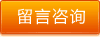打開可變數據打印軟件,點擊新建標簽,并在“文檔設置”中設置標簽紙張大小,之后點擊確認。點擊軟件左側工具欄中“繪制菱形”圖標,之后在畫布合適的位置進行繪制。
1)鼠標雙擊繪制的菱形,彈出“圖形屬性”,可以在“基本”中設置菱形線條的線型、顏色、粗細等,都可以根據自己的實際需求在可變數據打印軟件中自定義設置。
2)看上面的圖片我們可以看到此時繪制的菱形內是空的,如果想要在菱形內設置顏色的話,可以通過“填充”類型去進行設置。可變數據打印軟件中目前填充類型有無、實心、斜線、反斜線、豎線、水平線、正網格、斜網格、左端起漸變、右端起漸變、頂端起漸變等,背景色、前景色、圖片等。
這里我們將菱形填充類型設置為右端漸變色、背景色為藍色、前景色為黃色,點擊確定,效果如下圖所示;
3)想要精準的確認繪制菱形的尺寸,可以通過圖形屬性——基本中寬度、和高度去進行調整菱形的圖形尺寸。
4)微調繪制菱形在可變數據打印軟件中的位置。可以通過圖形屬性中“X、Y”去進行調整菱形在軟件中的圖形位置;還可以通過鼠標點擊菱形,之后按鍵盤上箭頭去進行調整(上、下、左、右)。
到這里關于可變數據打印軟件中繪制菱形的對象示例就講完了,軟件中其他形狀的繪制與菱形的方法類似。
原文鏈接:http://www.525682.com/shangji/show-7290.html,轉載和復制請保留此鏈接。
以上就是關于可變數據打印軟件中繪制菱形對象示例全部的內容,關注我們,帶您了解更多相關內容。
以上就是關于可變數據打印軟件中繪制菱形對象示例全部的內容,關注我們,帶您了解更多相關內容。